Использование буфера обмена
Использование буфера обмена
Последовательность копирования ячеек с помощью буфера обмена следующая.
1. Сделайте активной нужную ячейку или выделите их диапазон.
2. Щелкните на кнопке Копировать, которая находится в группе Буфер обмена вкладки Главная. Выбранные ячейки будут окружены бегущей пунктирной рамкой (рис. 6.15).
3. Сделайте активной ячейку, в которую нужно выполнить вставку. Если вы скопировали несколько ячеек, следует указать левую верхнюю ячейку диапазона вставки.
4. Для копирования или перемещения нажмите клавишу Enter. Обратите внимание, что в данном случае нет необходимости выполнять команду Вставить.
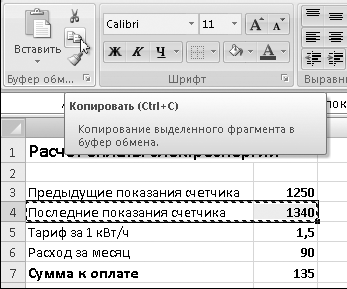
Рис. 6.15. Копирование ячеек с помощью кнопки Копировать
Перемещаются одна или несколько ячеек аналогично, только вместо кнопки Копировать нужно нажимать кнопку Вырезать. Описанный способ позволяет копировать или перемещать ячейки один раз.
В программе Excel имеется множество других вариантов вставки данных, их количество даже избыточно для большинства пользователей. Например, вы выделили нужные ячейки, выполнили команду Копировать и выбрали место вставки, то есть выполнили пункты 1-3 предыдущего способа. После этого вы можете выбрать один из следующих вариантов действий.
? Команду вставки можно выполнить различными способами: с помощью кнопки Вставить, контекстного меню или комбинации клавиш Ctrl+V. В любом из этих случаев вставку можно повторить несколько раз.
После вставки можно уточнить, как именно ее выполнить, с помощью кнопки Параметрывставки (рис. 6.16).
? Выбирать различные варианты вставки можно, раскрыв меню кнопки Вставить спомощью стрелки в нижней части кнопки (рис. 6.17).
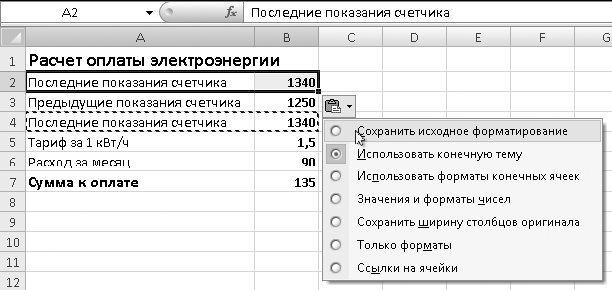
Рис. 6.16. Выбор способа вставки с помощью кнопки Параметры вставки
? С помощью команды контекстного меню Вставить скопированные ячейки можно выполнить вставку со сдвигом ячеек.
? Команда Специальная вставка (см. рис. 6.17) позволяет не только выбрать вариант вставки, но и выполнить операцию с имеющимися и вставляемыми данными (рис. 6.18).

Рис. 6.17. Выбор способа вставки с помощью меню кнопки Вставить

Рис. 6.18. Выбор вариантов вставки в окне Специальная вставка
Более 800 000 книг и аудиокниг! 📚
Получи 2 месяца Литрес Подписки в подарок и наслаждайся неограниченным чтением
ПОЛУЧИТЬ ПОДАРОКДанный текст является ознакомительным фрагментом.
Читайте также
3.1 ЗАГОЛОВКИ БУФЕРА
3.1 ЗАГОЛОВКИ БУФЕРА Во время инициализации системы ядро выделяет место под совокупность буферов, потребность в которых определяется в зависимости от размера памяти и производительности системы. Каждый буфер состоит из двух частей: области памяти, в которой хранится
3.3 МЕХАНИЗМ ПОИСКА БУФЕРА
3.3 МЕХАНИЗМ ПОИСКА БУФЕРА Как показано на Рисунке 2.1, алгоритмы верхнего уровня, используемые ядром для подсистемы управления файлами, инициируют выполнение алгоритмов управления буферным кешем. При выборке блока алгоритмы верхнего уровня устанавливают логический
12.3.3.1 Выделение буфера
12.3.3.1 Выделение буфера Обратимся еще раз к алгоритму getblk, рассмотренному нами в главе 3. Алгоритм работает с тремя структурами данных: заголовком буфера, хеш-очередью буферов и списком свободных буферов. Ядро связывает семафор со всеми экземплярами каждой структуры.
14.2. Переполнение буфера
14.2. Переполнение буфера Это одна из самых популярных и в то же время наиболее сложная в использовании уязвимость. Для начала определимся, почему программисты допускают такие ошибки, при которых возможно выполнить переполнение буфера?В таких языках, как С++, для работы с
Использование программы с графическим интерфейсом для обмена по коммутируемой линии
Использование программы с графическим интерфейсом для обмена по коммутируемой линии PPP — достаточно сложный протокол; при его настройке используется большое число различных опций. Если значения этих опций выбраны неправильно, взаимодействие посредством PPP может не
6.20.2 Использование буфера
6.20.2 Использование буфера Протокол IP, производящий пересылку датаграммы, несет ответственность за ее доставку. Для тех случаев, когда датаграмма по тем или иным причинам не попала в точку назначения, предусмотрен буфер датаграмм, позволяющий произвести операцию
3.6. Менеджеры буфера обмена
3.6. Менеджеры буфера обмена Во время работы с текстом вы наверняка что-то копируете в буфер обмена. Текстовый редактор Word умеет хранить несколько таких фрагментов. Однако такие данные находятся там недолго – стоит выключить компьютер или просто скопировать другой текст,
Переполнение буфера
Переполнение буфера Некоторые вирусы и атаки достигают цели без участия пользователя. Несмотря на усилия, интенсивность удаленных атак не снижается, а отражать их становится все труднее. Как это получается? Ведь чтобы программа, пусть и зловредная, что-то сделала, она
10.6.1. Переполнение буфера
10.6.1. Переполнение буфера Почти псе основные Internet-демоны, включая демоны таких программ, как sendmail, finger, talk и др., подвержены атакам типа переполнение буфера. О них следует обязательно помнить при написании программ, которые должны выполняться с правами пользователя root, а
Просмотр буфера обмена
Просмотр буфера обмена Пример на основе простого модуля-класса, осуществляющего просмотр буфера обмена.unit ClipboardViewer;interfaceuses Windows, Messages, SysUtils, Classes, Graphics, Controls, Forms, Dialogs;type TForm1 = class(tform) procedure FormCreate(Sender: TObject); procedure FormDestroy(Sender: TObject);private FNextViewerHandle : THandle; procedure WMDrawClipboard(var message: TMessage);
8.2. Использование буфера обмена
8.2. Использование буфера обмена Буфер обмена представляет собой область оперативной памяти, которая используется операционной системой для временного хранения данных. Он выступает в роли общего хранилища данных для всех приложений системы, фактически любая программа
Глава 8 Переполнение буфера
Глава 8 Переполнение буфера В этой главе обсуждаются следующие темы: • Стек • Стековый фрейм функции • Основы переполнения буфера • Пример программы, уязвимой к переполнению буфера • Современные способы переполнения буфера • Новаторские принципы построения
Основы переполнения буфера
Основы переполнения буфера Буфер переполняется, когда в него пытаются записать слишком много данных. Предположим, что буфер – это стакан воды. Можно наполнять стакан, пока он не станет полным, но потом вода начнет переливаться через край. Буферы похожи на стакан воды, а
Использование буфера обмена для работы с объектами
Использование буфера обмена для работы с объектами Система Windows создает и обслуживает на компьютере невидимую для пользователя область памяти, называемую буфером обмена. Этой областью можно и нужно уметь пользоваться.Принцип работы с буфером обмена очень